Cuando hacemos actualizaciones en la plataforma, a veces el navegador se atasca con los datos que tiene almacenados en caché porque no coinciden con los nuevos datos de la plataforma, impidiendo el acceso a ésta.
Por eso, limpiar la caché del navegador puede ser beneficioso no sólo para la plataforma, sino para la salud de tu navegador y ordenador, mejorando también el rendimiento de ambos, liberando espacio en la memoria RAM.
Puedes limpiar la caché en todos los navegadores, pero nosotros vamos a explicarte cómo hacerlo en dos, que son los más utilizados y habituales:
- Google Chrome
- Mozilla Firefox ▼
Limpiar la Caché en Google Chrome
Ve a la parte superior derecha y haz clic en Más  . Haz clic en Más herramientas > Borrar datos de navegación.
. Haz clic en Más herramientas > Borrar datos de navegación.
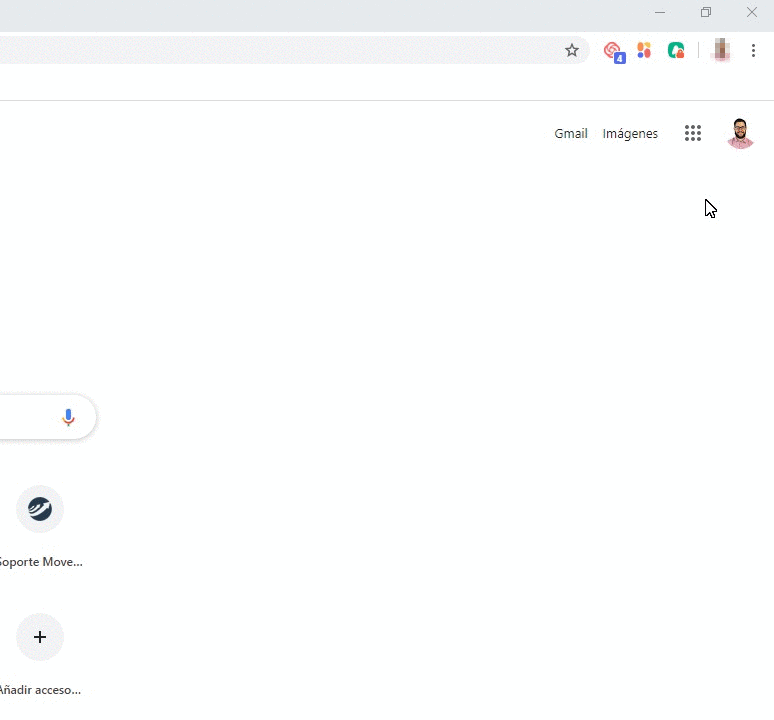
En la parte superior, elige un intervalo de tiempo. Para borrar todos los datos, selecciona Todos los periodos o Desde siempre.
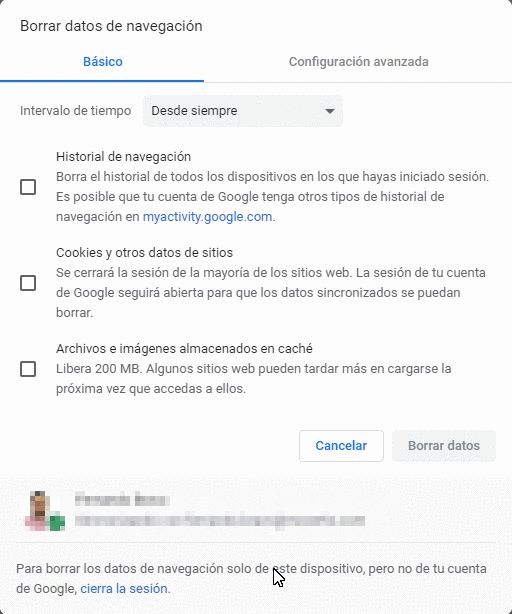
Marca las casillas junto a "Cookies y otros datos de sitios" y "Archivos e imágenes almacenados en caché".
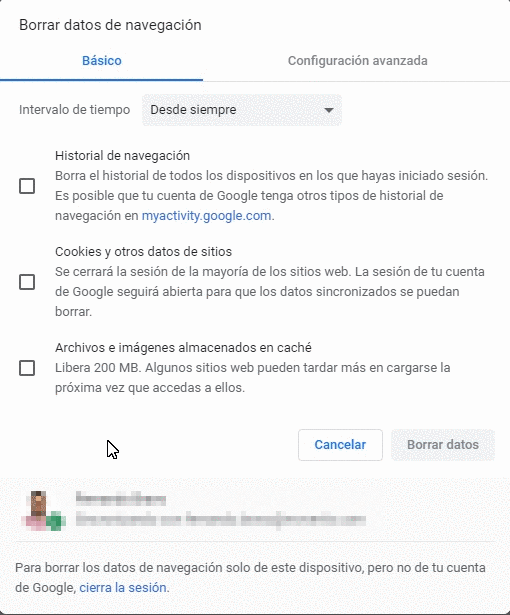
Haz clic en Borrar los datos y la caché se habrá borrado. Tranquilo, que no afecta a ningún archivo personal que haya en el ordenador.
Tips: Cualquier cambio que hayas hecho es instantáneo, pero recomendamos cerrar el navegador y volver a abrirlo tras éste ajuste.
Limpiar la Caché en Mozilla Firefox
Haz clic en el botón Menú  y selecciona Opciones.
y selecciona Opciones.
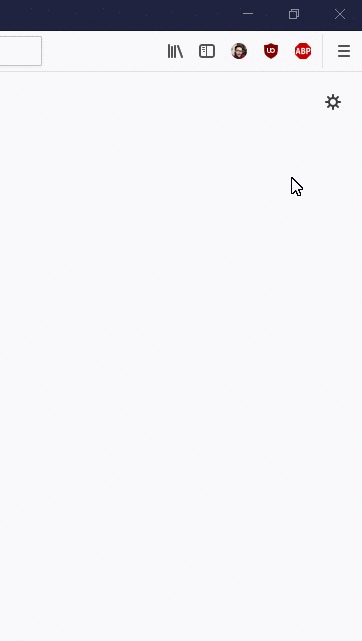
Selecciona el panel Privacidad y seguridad.
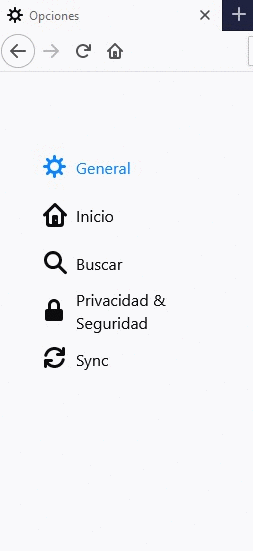
En la sección Cookies y datos del sitio, haz clic en Limpiar datos…
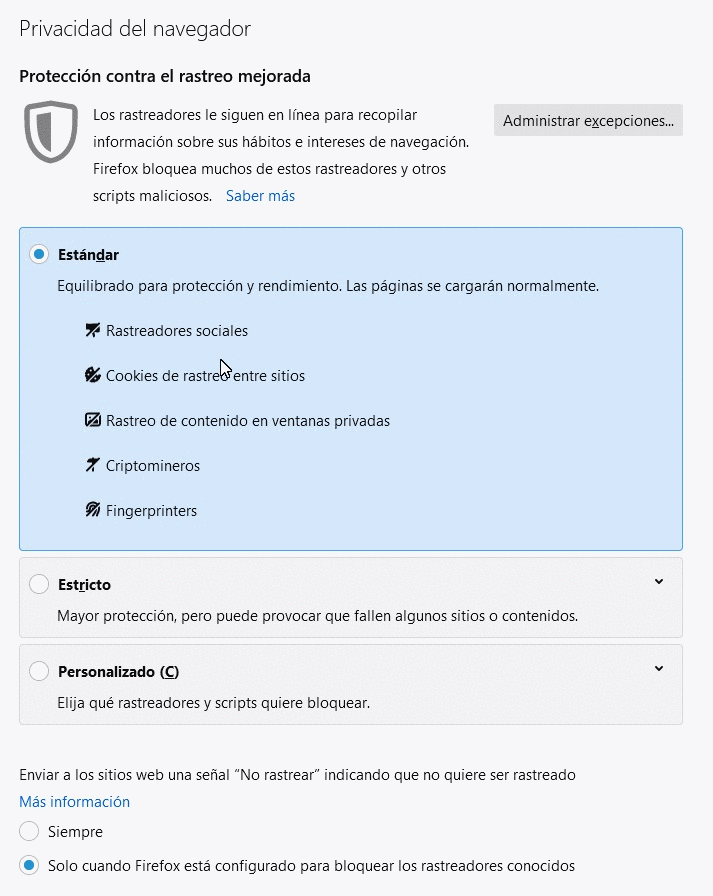
Desmarca la casilla que se encuentra frente a la opción Cookies y datos del sitio.
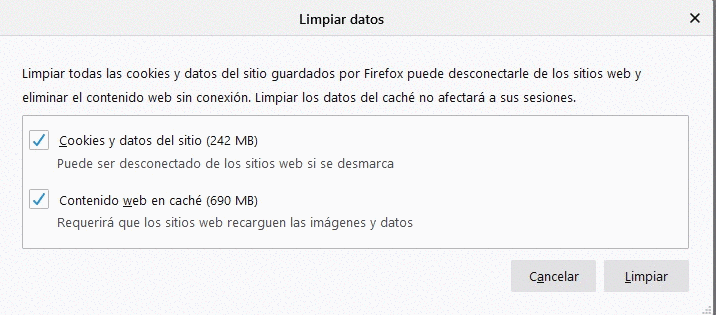
Cuando hayas marcado la casilla Contenido web en caché, haz clic en Limpiar, y la caché se habrá liberado.
Tips: Cualquier cambio que hayas hecho es instantáneo, pero recomendamos cerrar el navegador y volver a abrirlo tras éste ajuste.

